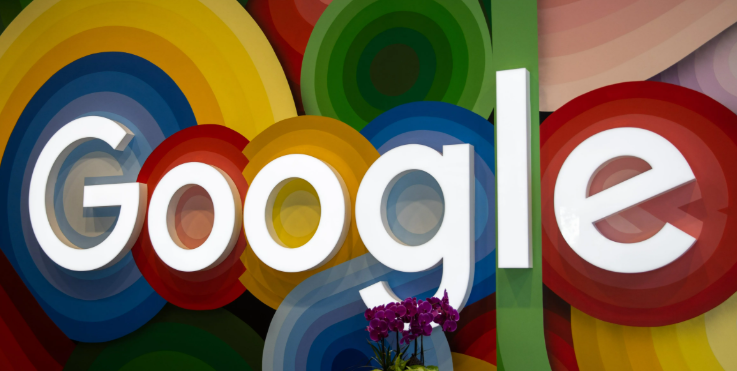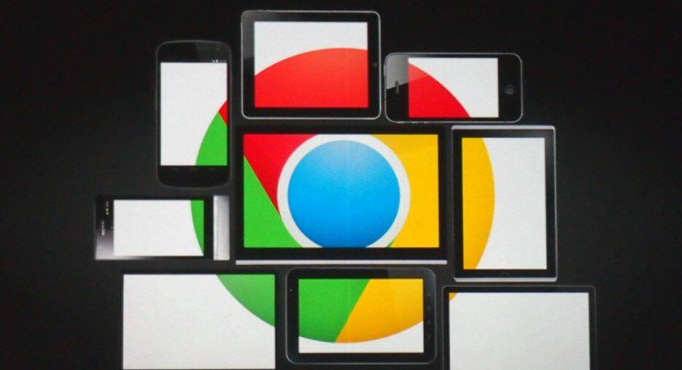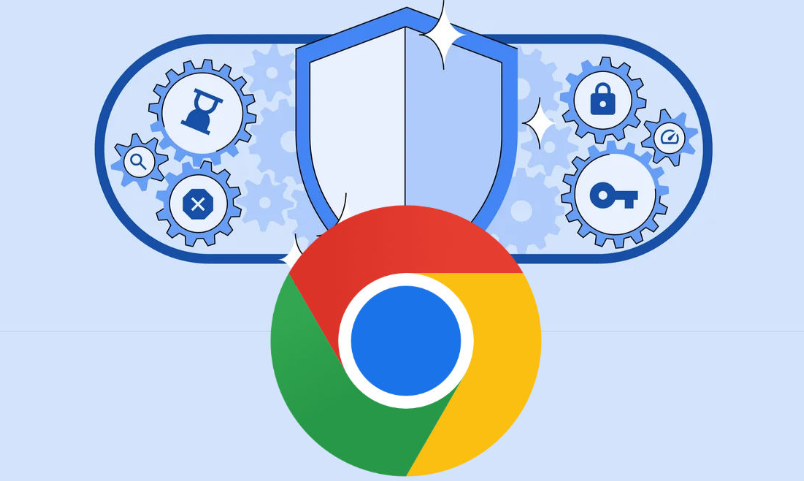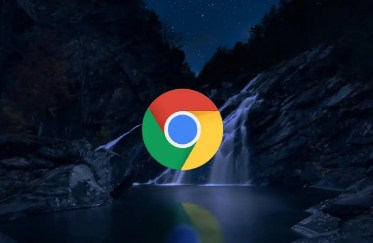教程详情

打开Chrome浏览器,点击右上角的三个点图标进入设置页面。向下滚动找到“隐私与安全”板块,点击“清除浏览数据”。在弹出窗口中选择要清理的时间范围,一般选“所有时间”以确保彻底清理。勾选“缓存的图片和文件”选项后点击“清除数据”按钮,浏览器会自动执行删除操作。也可使用快捷键组合`Ctrl+Shift+Del`(Windows系统)或`Command+Shift+Del`(Mac系统)快速调出该界面完成相同操作。
若需针对性处理单个网站的缓存问题,可按F12键或右键点击页面选择“检查”打开开发者工具。切换至“网络”标签页,勾选“禁用缓存”选项,再按F5键刷新当前页面即可绕过缓存加载最新资源。另一种方法是右键点击刷新按钮,选择“清空缓存并硬性重新加载”,强制更新该页面的所有存储内容。
对于深度清理需求,可手动定位缓存文件夹进行删除。先完全关闭Chrome浏览器防止数据损坏,在Windows系统中路径为“C:\Users\你的用户名\AppData\Local\Google\Chrome\User Data\Default\Cache”,Mac用户则前往“~/Library/Caches/Google/Chrome/Default/Cache”。由于这些目录默认隐藏,需在系统设置中启用显示隐藏文件功能。选中文件夹内所有项目后按键盘Delete键移除。
安装扩展程序能有效提升清理效率。访问Chrome网上应用店搜索“Clear Cache”等关键词,推荐使用评价较高的工具如“Click&Clean”。安装后通常提供一键清理功能,部分插件还支持设置定时自动执行任务,避免手动操作繁琐。
调整磁盘缓存配额也是优化手段之一。在地址栏输入`chrome://settings/system`进入系统配置页,在“可用空间”区域修改“磁盘缓存”数值大小。适当降低此参数能减少长期积累的数据量,但不宜设置过小以免影响正常浏览体验。
管理下载任务同样重要。按快捷键Shift+Esc启动任务管理器,监控正在运行的下载进程并及时结束异常占用资源的项。进入下载页面查看已完成的任务列表,定期删除不再需要的文件或将大体积内容转移至其他存储位置。合理设置默认下载路径可预防主分区空间不足导致的性能下降,通过设置菜单中的高级选项即可更改目标文件夹。
定期维护系统临时文件有助于整体优化。Windows用户按下Win+R键输入“temp”回车访问临时目录,手动删除其中内容;Mac用户可采用第三方清理软件或自行查找对应文件夹操作。这类操作能释放更多可用空间,间接改善浏览器运行效率。
通过上述步骤逐步操作,用户能够有效解决Chrome浏览器缓存占用过大的问题。每次修改设置后建议立即测试效果,确保新的配置能够按预期工作。不同解决方法的组合使用可根据实际需求灵活调整实施顺序。